ご使用中のiPhoneが最新の状態を保つためには、アップデートが欠かせません。
新機能の追加やバグ修正、セキュリティ対策など、アップデートはiPhoneの性能を最大限に引き出します。
しかし、アップデートはどのように行えばいいのか、何を準備すべきなのか、いつ行うべきなのかなど、知っておきたい情報がたくさんあります。
そこで今回は、「アップデートとはiPhone」について、基礎知識から実践的な手順までを丁寧に解説します。
アップデートとはiPhoneのソフトウェアを最新状態に保つ方法
アップデートとは、iPhoneのソフトウェア(iOS)を最新状態に更新する作業を指します。
これにより、新機能の追加、既存のバグの修正、セキュリティ強化が可能となります。
手動で行うことも、自動で定期的に実行する設定も可能です。
ただし、アップデートはデータ通信や電力を消費しますので、そのタイミングや準備は重要です。
アップデートのタイミングはいつがベスト?
アップデートのタイミングはいつがベストかと言いますと、実はそれはユーザー次第です。
ただし、アップデートには一定の時間と充電容量が必要ですから、余裕のある時間帯に行うのがおすすめです。
また、新しいアップデートが公開された直後は、稀に不具合が報告されることもあります。
そのため、最新アップデートの評判や反応を確認してから実行するという方法もあります。
一方、セキュリティ上の脆弱性を修正するためのアップデートなどは、早めに適用することが重要です。
アップデート前に確認すべきデータのバックアップ方法
アップデートを行う前には、大切なデータのバックアップを忘れずに行いましょう。
iPhoneのデータは、iCloudやパソコンを使って簡単にバックアップが可能です。
iCloudでは設定画面から「iCloudバックアップ」をタップし、「今すぐバックアップ」を選択するだけ。
パソコンを使用する場合は、iTunesを起動し、接続したiPhoneを選択して「バックアップする」をクリックします。
万が一、アップデート中に何か問題が起きても、バックアップから元の状態に戻すことが可能です。
アップデート時に注意すべきセキュリティの弱点
アップデート時には、いくつかのセキュリティ上の注意点があります。
まず、公式のアップデート通知以外からダウンロードやインストールを行わないようにしましょう。
不正なソースからのアップデートファイルは、マルウェアを含む可能性があります。
また、アップデートは一定のデータ通信が必要なため、Wi-Fi環境下での実行を推奨します。
公衆のWi-Fiはセキュリティが不安定な場合がありますので、信頼できるネットワークからアップデートを行いましょう。
iPhoneのアップデート前に確認すべき事項とチェックリスト
アップデート前に確認すべき事項はいくつかあります。
それらをチェックリストとしてまとめ、確実にアップデートを成功させるための準備をしましょう。
例えば、データのバックアップ、必要な空き容量の確保、Wi-Fi接続の確認などが挙げられます。
iOSのアップデートとアプリのアップデートの違い
iOSのアップデートとアプリのアップデートは、異なる目的と役割を持っています。
iOSのアップデートは、iPhone全体のソフトウェアを更新し、新機能を追加したり、既存の問題を修正したりします。
一方、アプリのアップデートは、特定のアプリケーションに対する改善や新機能の追加、バグの修正を行います。
なお、アプリのアップデートは、アップデート後のアプリがiOSのバージョンに対応しているかを確認することが重要です。
アップデートの「自動」「手動」の切り替え方法
iPhoneのアップデートは、自動的にも手動的にも行うことができます。
「設定」メニューから「一般」をタップし、「ソフトウェア・アップデート」に進むと、「自動アップデート」の項目があります。
ここで、自動アップデートの設定をオンまたはオフに切り替えることができます。
手動アップデートを選択した場合は、新しい更新が利用可能になったときに、自分で更新操作を実行する必要があります。
アップデート通知の確認方法
新しいiOSのアップデートが利用可能になった場合、iPhoneは通常、自動的に通知を送ります。
ただし、通知を見逃した場合や手動で確認したい場合は、「設定」メニューから「一般」をタップし、「ソフトウェア・アップデート」に進みます。
ここで、新しいアップデートが利用可能かどうかを確認することができます。
iPhoneを最新バージョンにアップデートする手順と注意点
最新バージョンのiPhoneへのアップデートは、いくつかの手順と注意点があります。
まず、データのバックアップ、空き容量の確保、そしてWi-Fi接続の確認を行うことが重要です。
これらを念入りに準備してからアップデートを行うことで、スムーズかつ安全なアップデートを実現しましょう。
データのバックアップをとる方法と重要性
データのバックアップは、アップデート前の必須手順と言えるでしょう。
アップデートによる予期せぬトラブルから、大切なデータを保護するためです。
データのバックアップは、iCloudを使用する方法とパソコンを使用する方法の2つがあります。
前述のように、各手順を進めていくことで簡単にバックアップを取ることが可能です。
空き容量を確保しておくための効果的な方法
アップデートには一定のストレージ容量が必要です。
不要なアプリやファイルを削除する、写真や動画をiCloudにアップロードするなどして、十分な空き容量を確保しましょう。
容量が不足していると、アップデートが中断される可能性があります。
アップデートの具体的な手順と操作方法
それでは、具体的なアップデートの手順について説明しましょう。
1. まず、「設定」アプリを開きます。
2. 「一般」をタップし、「ソフトウェア・アップデート」を選択します。
3. アップデートが利用可能であれば、「ダウンロードしてインストール」をタップします。
パスコードを求められた場合は、入力します。
以上の操作を行うことで、iPhoneのアップデートを開始することができます。
なお、アップデート中はiPhoneの使用が制限されることがあるので、予めご了承ください。

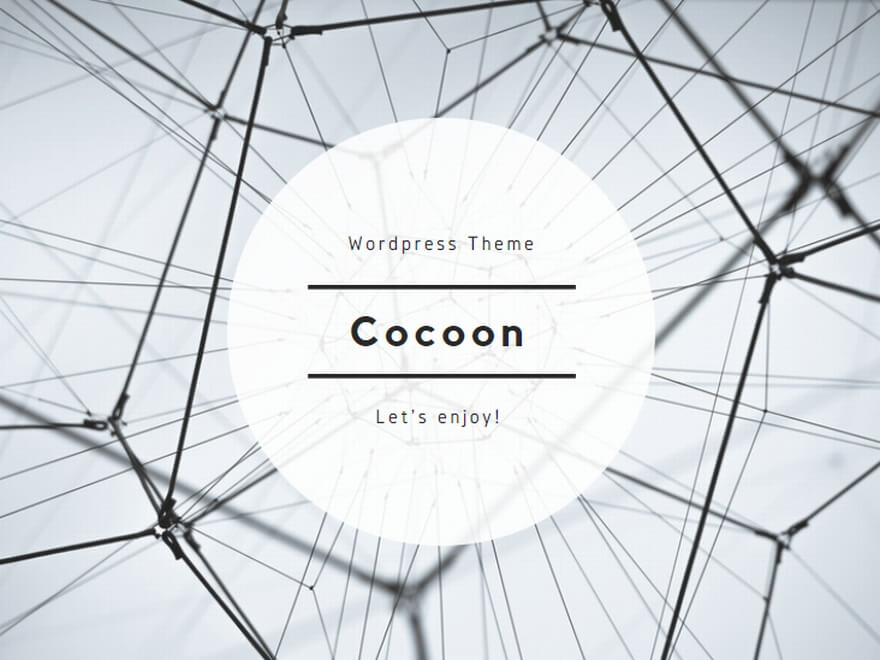
コメント